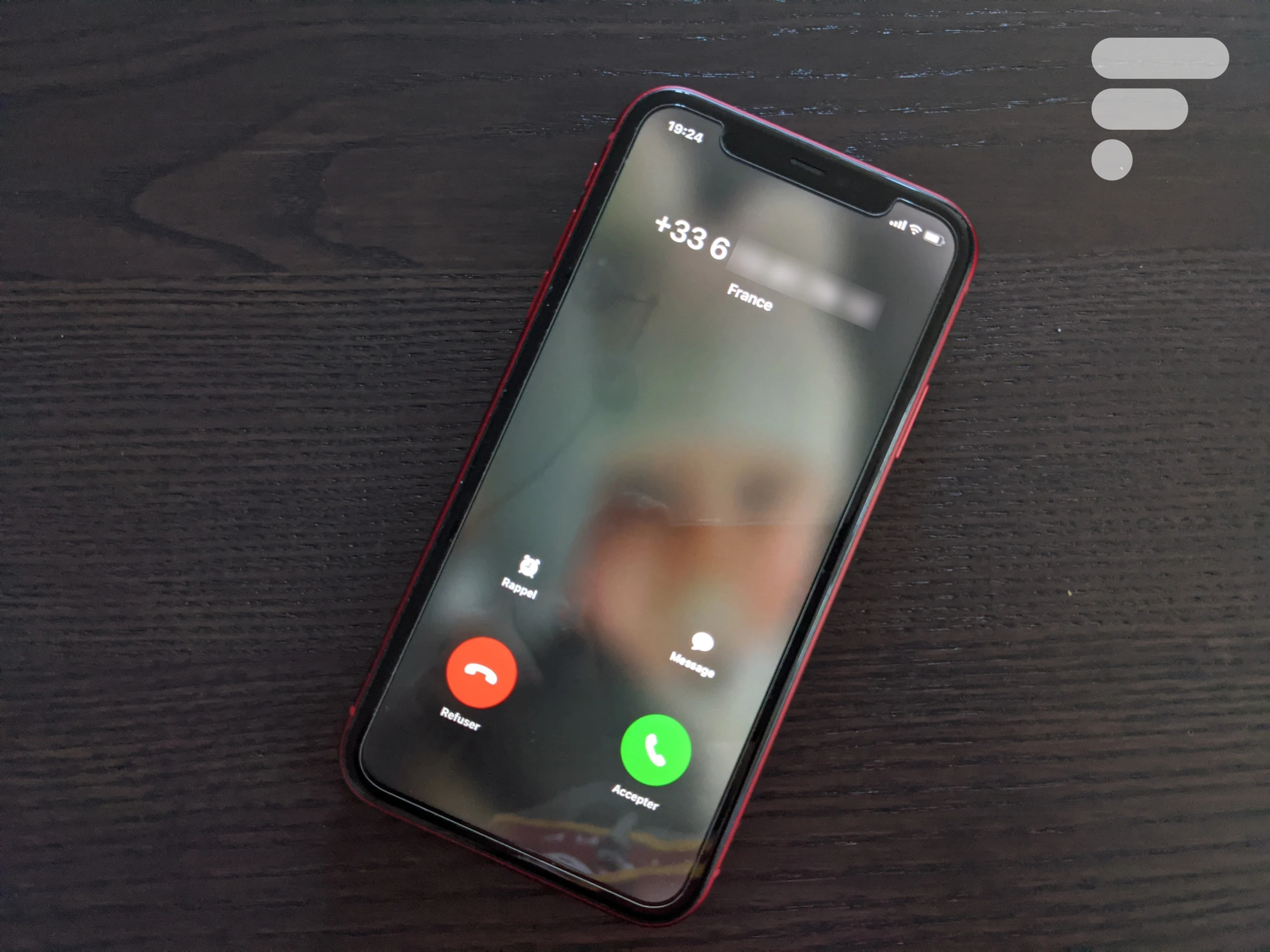
De l’appel de démarchage, au SMS louche en passant par le mail d’un prince nigérian voulant vous léguer cinquante millions de dollars, les contacts indésirables peuvent être nombreux. Les fabricants et opérateurs font de leur mieux pour les bloquer et c’est le cas pour Apple sur ses iPhone.
Un système permet de bloquer un numéro ou une adresse mail pour ne plus recevoir ces appels, messages ou mails sur votre smartphone à la pomme. Nous allons vous montrer comment faire, mais aussi, comment les débloquer !
Bloquer un numéro de téléphone sur iPhone
Pour empêcher quelqu’un de vous appeler ou de vous envoyer des messages, le meilleur moyen est de bloquer son numéro. Sur iOS, il faut se rendre dans les réglages du numéro. Si ce contact vous appelle, il faut passer par l’application Téléphone, retrouver un de ses appels dans l’historique et cliquer sur le bouton Informations symbolisé par un i.
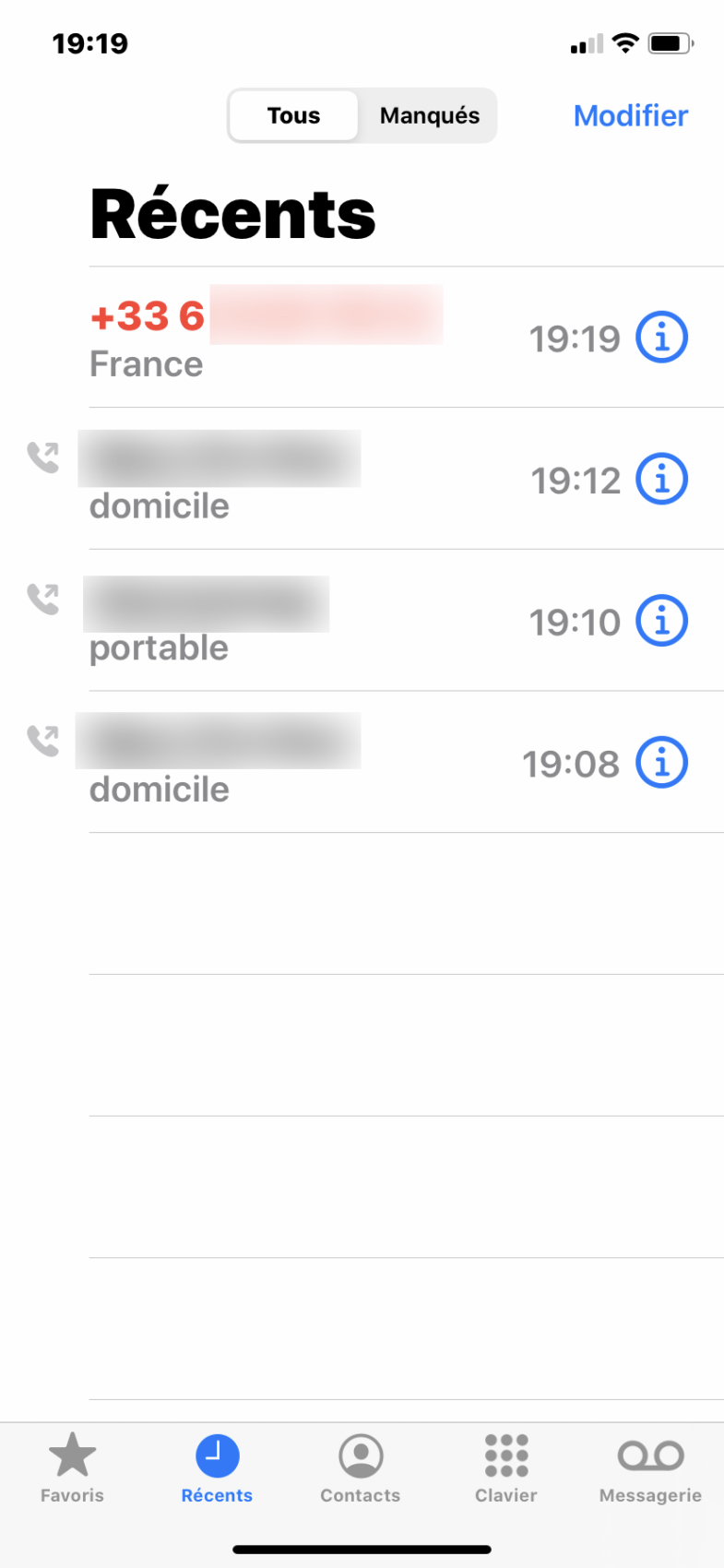
Si c’est par SMS que vous vous faites importuner, ouvrez la conversation, cliquez sur le numéro en haut de l’écran et ouvrez le menu Infos. Arrivé là, recliquez sur le numéro de téléphone et on pourra passer au blocage du numéro.
Que vous soyez passé par l’application Téléphone ou Messages, vous allez vous retrouver dans les réglages du numéro qui vous contacte. Descendez jusqu’en bas des réglages et vous verrez l’option Bloquer ce correspondant. Confirmez votre choix et tous les appels et messages de ce numéro seront automatiquement bloqués par l’iPhone !
Les messages indésirables n’arrivent pas que par téléphone, ils arrivent aussi par mail. Pas de problème, Apple a tout prévu.
Bloquer une adresse mail sur son iPhone
Les spams par mail sont devenus presque monnaie courante, si une adresse est trop insistante avec vous, iOS vous propose également de la bloquer d’une manière similaire à un numéro de téléphone.
Ouvrez un mail envoyé par le contact indésirable et cliquez une fois sur son nom puis sur l’adresse mail qui va apparaître pour ouvrir une page de contact.
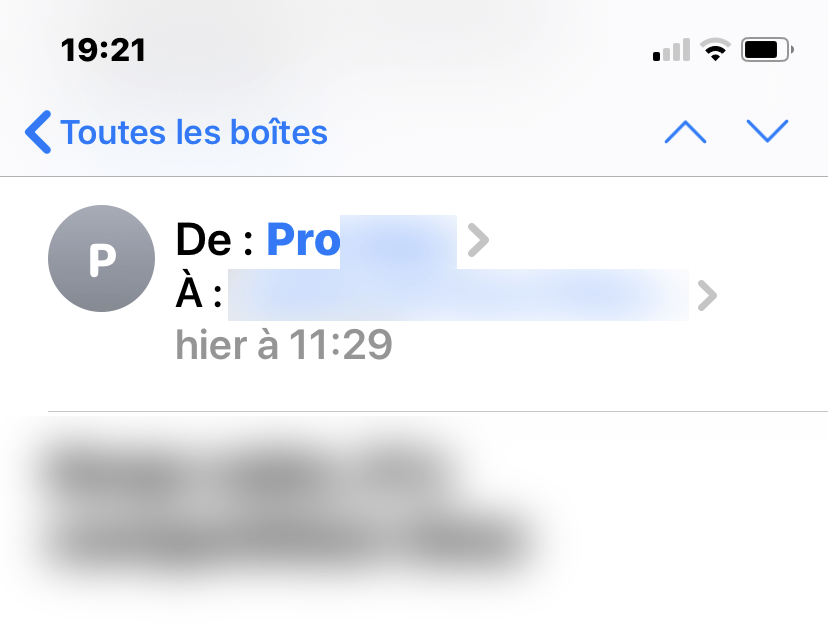
On se retrouve dans une page similaire à celle des réglages d’un numéro de téléphone. Pour bloquer l’adresse mail, vous n’avez plus qu’à cliquer sur Bloquer ce contact et confirmer votre choix.
Bloquer le contact ne bloquera les mails que depuis l’application Mail d’Apple, si vous utiliser Gmail, Outlook, etc. ils apparaîtront toujours dans les boîtes mail de ces services.
Débloquer un numéro de téléphone ou une adresse mail sur iPhone
Si on peut bloquer un contact, la logique fait qu’on peut aussi le débloquer. Pour le faire sur son iPhone, tout se passe dans les Réglages.
Descendez la liste jusqu’à voir le menu Téléphone. Rendez-vous ici et vous y trouverez un nouveau menu dans lequel il faut se rendre : Contacts bloqués.
Dans ce menu, on retrouvera les numéros ou adresses mail que l’on a bloqués précédemment. Pour les débloquer, vous n’avez qu’à glisser le contact vers la gauche et cliquer sur Débloquer.
Après cela, le contact pourra vous recontacter, votre iPhone ne filtrera plus ses appels, messages ou mails. Attention donc à ne pas vous faire spammer de nouveau !
Pour aller plus loin
Comment bloquer un numéro indésirable sur Android – Tutoriel pour débutants



























Je suis un génie, ça m'étonne que tu l'aies pas remarqué.
Dans la mesure où Frandroid ne traite plus exclusivement d'Android depuis des années, tout le monde peut venir ici pour choper un tuto sur Android. Si ça ne vous intéresse pas, ne cliquez pas, c'est aussi simple que ça. Si vous voulez changer la ligne éditoriale du site, postulez.
Je vous propose de faire des sujets sur la chasse aux canards... Après ce n'est pas plus hors sujet que ce tuto pour Apple sur un site Android...
Alors pour bloqué un contact sur iPhone il suffit de mettre l'iPhone à la poubelle et de prendre un android vu que l'on est sur frandroid et que ce genre de tuto n'a strictement rien à faire ici.
Il ya quelques années, j'ai créé un contact "emmerdeur" dans mon répertoire. Il est bloqué. A chaque fois que j'ai un coup de téléphone indésirable et instant, je le rajoute au contact "emmerdeur". En 2 clics c'est fini.
Non pas que ça ne m'intéresse pas ! Je suis simplement surpris de la présence d'un tuto iOS sur Frandroid. Et comme je le disais, je suis totalement pour le fait d'aller traiter d'autres sujet d'actu autour d'autre chose qu'Android, c'est plutôt top pour l'esprit critique.
Autant, je suis 100% pour l'ouverture d'esprit et pour aller regarder comment ça se passe chez la concurrence à Android, autant là, je vois pas une seule seconde ce qu'un article comme celui-ci fait sur ce site ! Qui va sur Frandroid pour choper un tuto sur iOS ?
c'etait moi. j'ai arreté😂
Il a dû couper sa pomme en deux !
Comment tu as fait sans ce tuto ?
Excellent article merci !
ouah. iOS fait cela ?🙄 respect. et pour les numeros de tel de spammeurs, ils changent tout le temps... peut etre une IA pour le futur iphone 15 pro bionique ?
J"allais me moquer de Apple puis, après lecture, je me suis rendu compte que c'était, presque aussi facile que sur android. Tuto pour les nouilles donc.
Récemment je recevais des tonnes d'appels 03 39, insupportable. Je les ai vite bloqués
Ce contenu est bloqué car vous n'avez pas accepté les cookies et autres traceurs. Ce contenu est fourni par Disqus.
Pour pouvoir le visualiser, vous devez accepter l'usage étant opéré par Disqus avec vos données qui pourront être utilisées pour les finalités suivantes : vous permettre de visualiser et de partager des contenus avec des médias sociaux, favoriser le développement et l'amélioration des produits d'Humanoid et de ses partenaires, vous afficher des publicités personnalisées par rapport à votre profil et activité, vous définir un profil publicitaire personnalisé, mesurer la performance des publicités et du contenu de ce site et mesurer l'audience de ce site (en savoir plus)
En cliquant sur « J’accepte tout », vous consentez aux finalités susmentionnées pour l’ensemble des cookies et autres traceurs déposés par Humanoid et ses partenaires.
Vous gardez la possibilité de retirer votre consentement à tout moment. Pour plus d’informations, nous vous invitons à prendre connaissance de notre Politique cookies.
Gérer mes choix